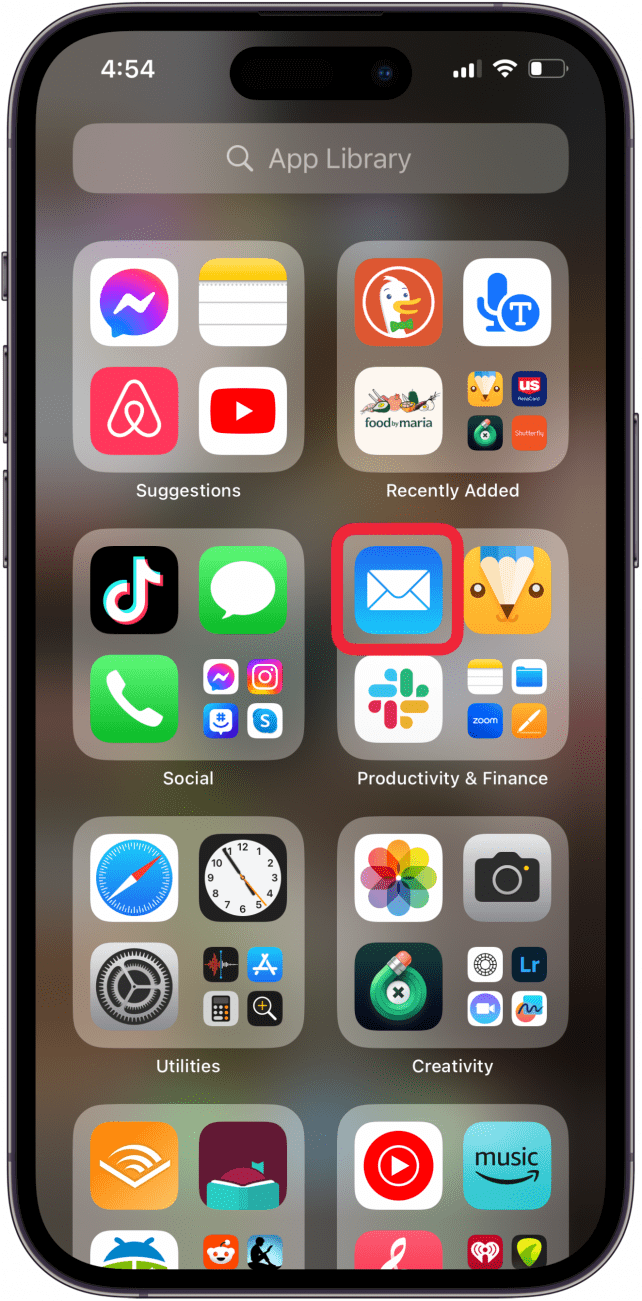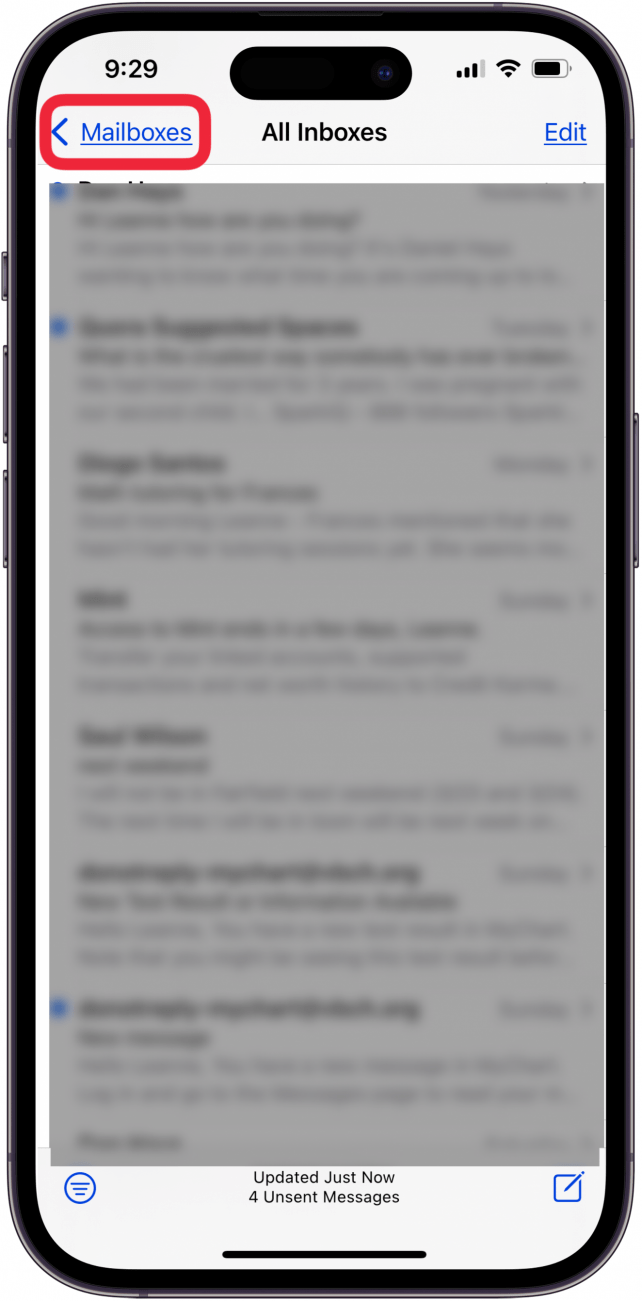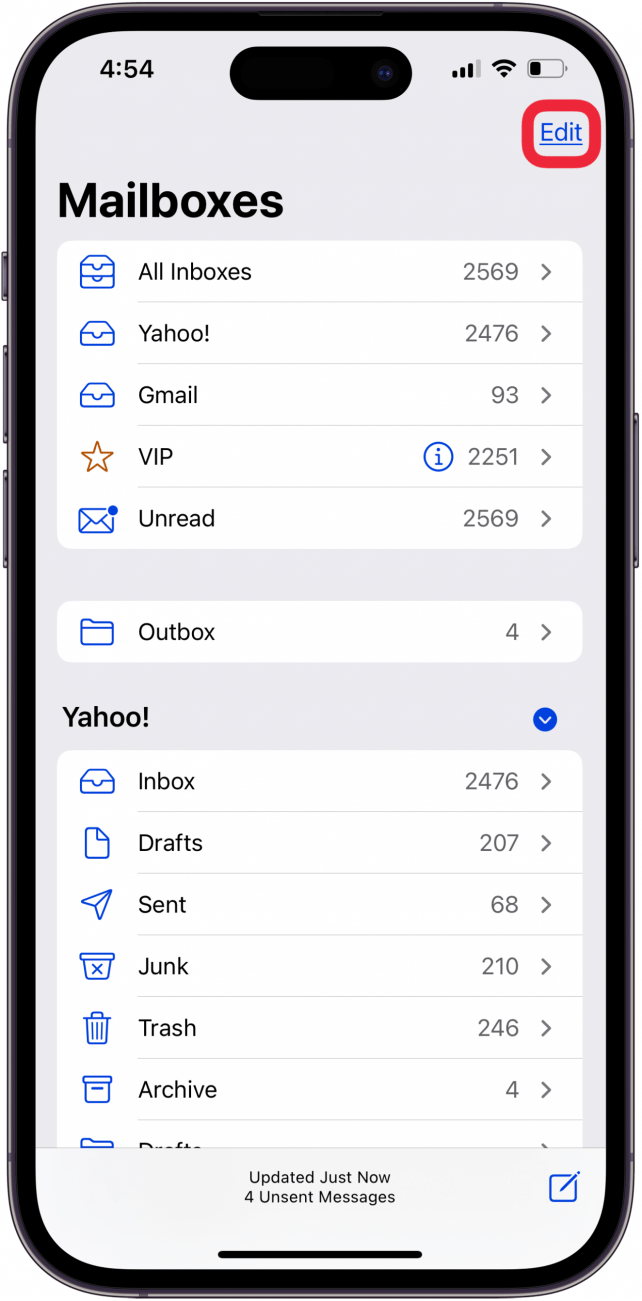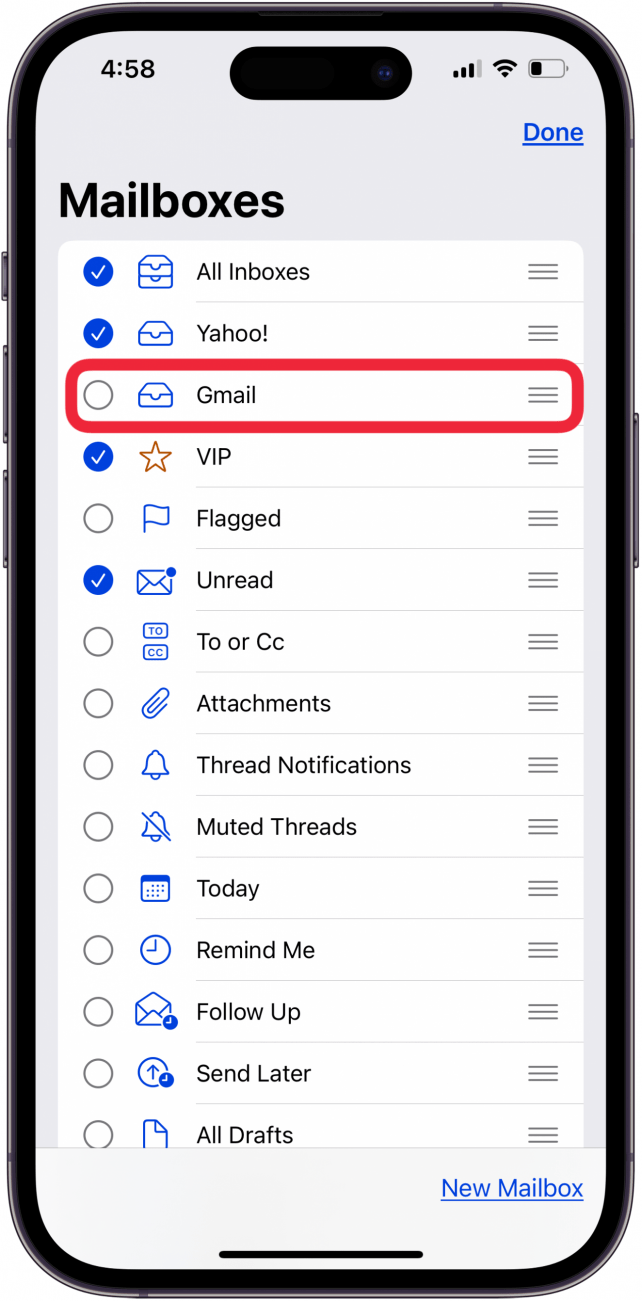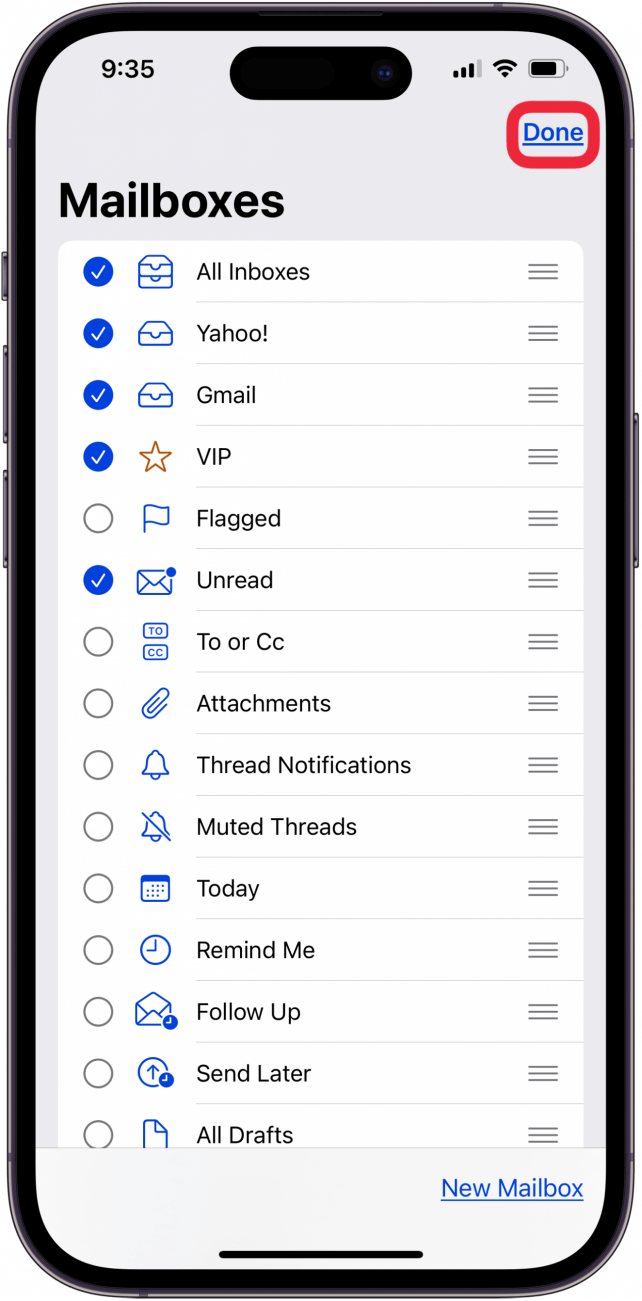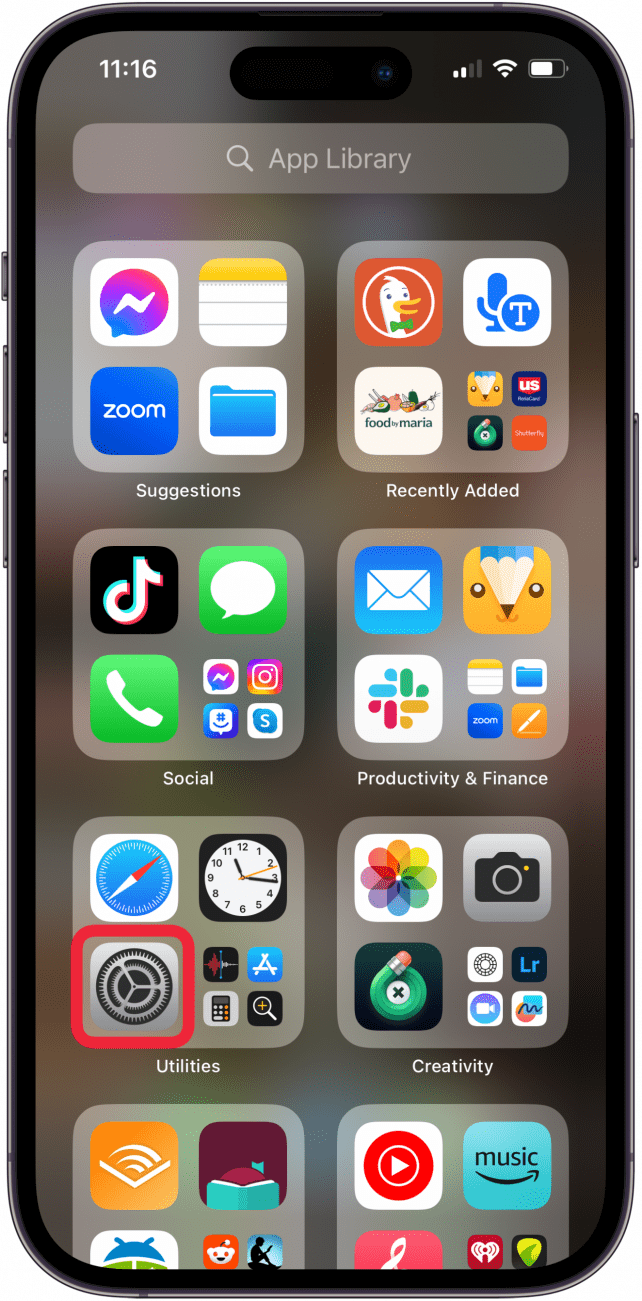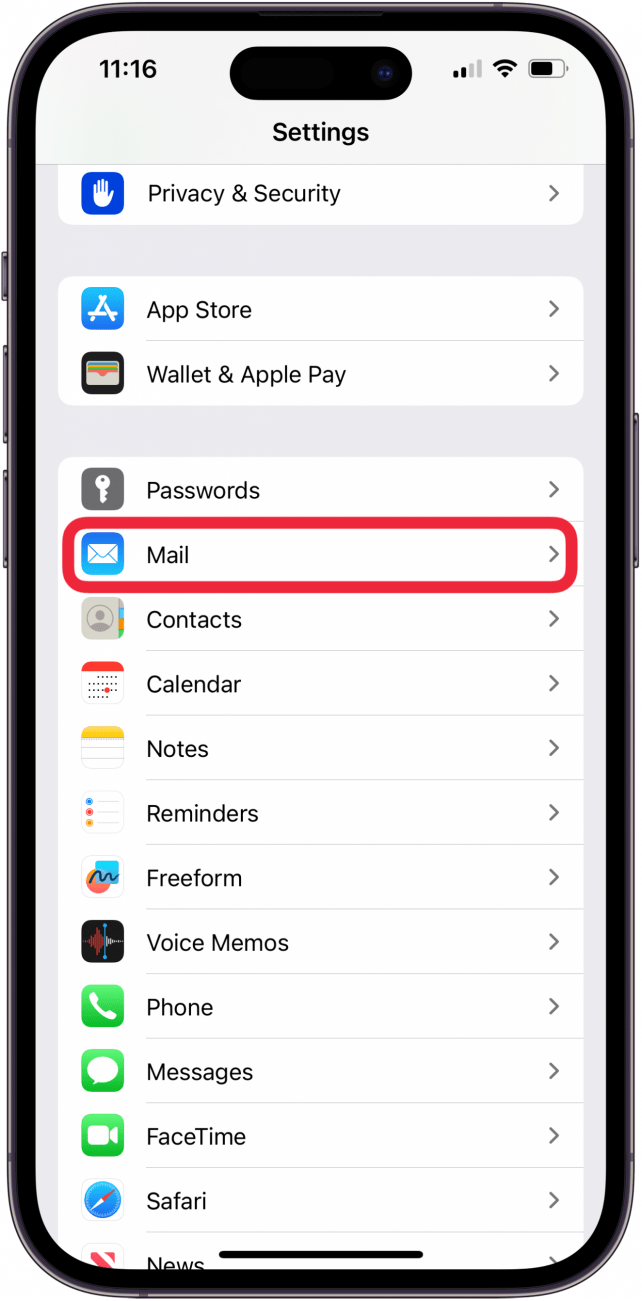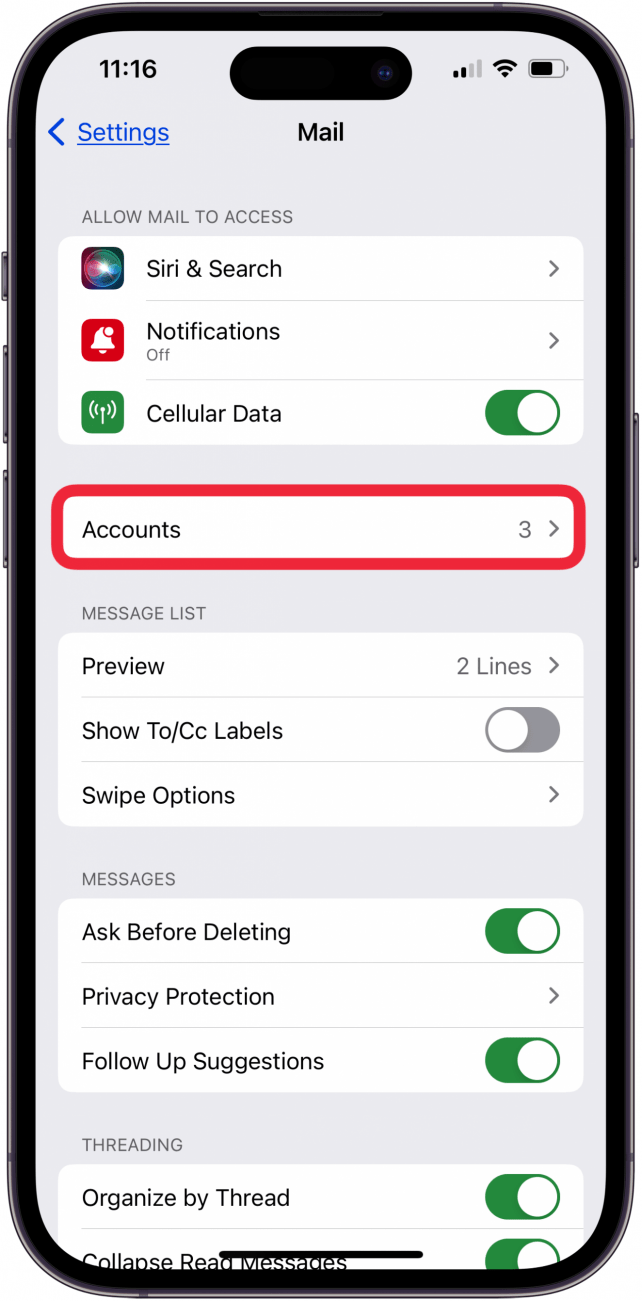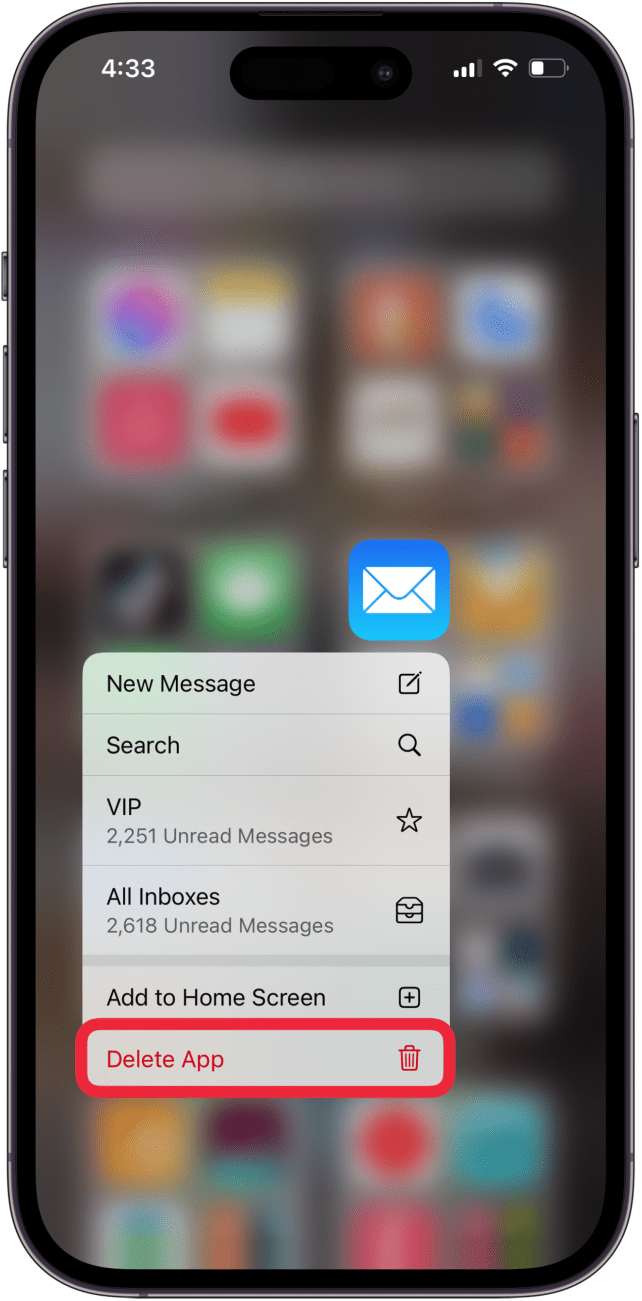Geen paniek als er e-mail is verdwenen uit de inbox van je iPhone of iPad. We bespreken hoe je verdwenen e-mails op je iPhone kunt terugvinden en hoe je kunt voorkomen dat er ook e-mails van je iPhone verdwijnen!
Toont iPhone geen e-mails in Postvak In? Hier is de oplossing!
Ack!!! Waarom zijn mijn e-mails verdwenen uit mijn inbox?! Er zijn een paar redenen waarom e-mails verdwijnen op een iPhone of iPad. Je hebt misschien niet genoeg opslagruimte op je iPhone, je Mail-app of e-mailaccount kan haperen, of je moet je Mail-instellingen wijzigen. Maar er zijn een paar eenvoudige oplossingen die je als eerste kunt proberen als je iPad of iPhone geen e-mails in je inbox laat zien:
- Zorg ervoor dat iPadOS of iOS is bijgewerkt op je iPad of iPhone.
- Start je iPhone of iPad opnieuw op.
Als e-mails na deze stappen niet op je iPhone verschijnen, lees dan verder.
 Ontdek de verborgen functies van je iPhone Ontvang dagelijks een tip (met schermafbeeldingen en duidelijke instructies) zodat je je iPhone in slechts één minuut per dag onder de knie hebt.
Ontdek de verborgen functies van je iPhone Ontvang dagelijks een tip (met schermafbeeldingen en duidelijke instructies) zodat je je iPhone in slechts één minuut per dag onder de knie hebt.
Controleer de opslagruimte op je iPhone en maak ruimte vrij
Apple: “Als je apparaat bijna geen opslagruimte meer heeft of als de opslag vol is, wordt er automatisch ruimte vrijgemaakt tijdens het installeren van een app, het bijwerken van iOS of iPadOS, het downloaden van muziek, het opnemen van video’s, enzovoort. Om meer opslagruimte vrij te maken, kan je apparaat ook items verwijderen die opnieuw kunnen worden gedownload of niet meer nodig zijn.” Dus, als e-mails van je iPhone of iPad verdwijnen, controleer de opslagruimte van je apparaat en maak ruimte vrij indien nodig!
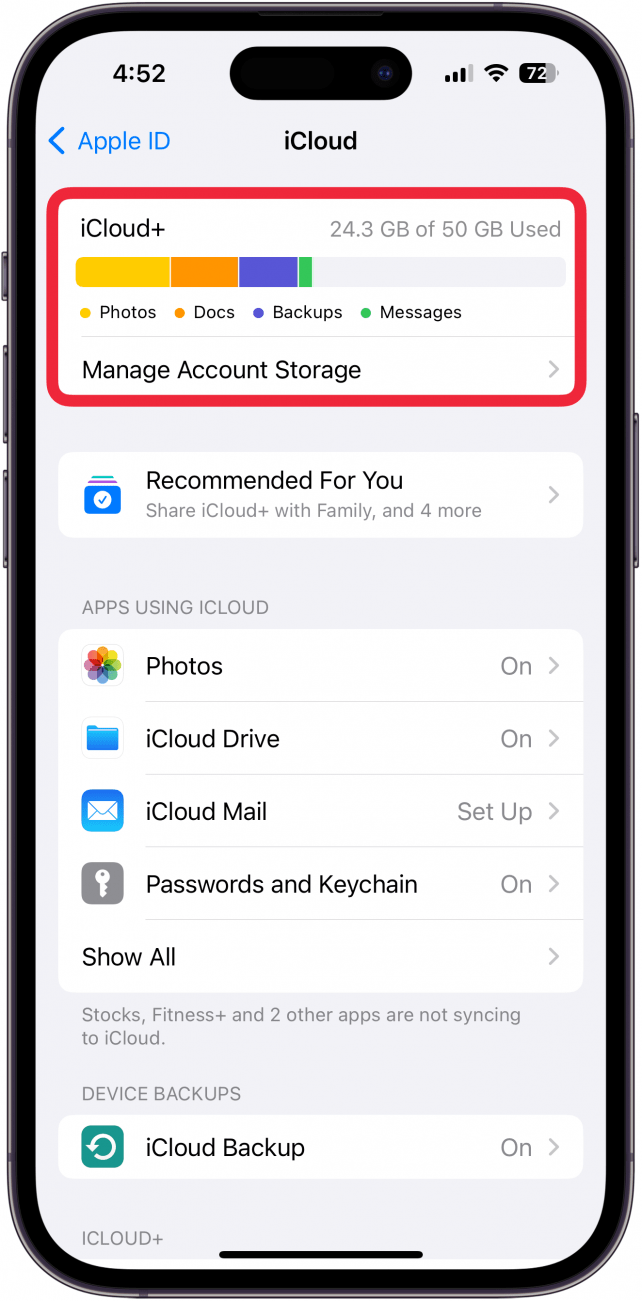
Controleer de instellingen van uw mailbox
Als sommige of al je e-mails op je iPhone zijn verdwenen, is er een instelling in de Mail-app waar je naar moet kijken. Als je op Bewerken tikt op de pagina Mailboxen, kun je kiezen welke e-mailcategorieën zichtbaar zijn op je iPhone of iPad. Als je ontbrekende e-mail op je iPhone of iPad hebt, kan het zijn dat een van deze categorieën per ongeluk niet is geselecteerd. Het is eenvoudig te herstellen!
- Open de app Mail.

- Tik op Mailboxen bovenin het scherm.

- Tik op Bewerken.

- Zorg ervoor dat alle inboxen en andere e-mailcategorieën die je gewend bent te zien, aangevinkt zijn; tik op het rondje naast ontbrekende categorieën.

- Geen paniek als er e-mail is verdwenen uit de inbox van je iPhone of iPad. We bespreken hoe je verdwenen e-mails op je iPhone kunt terugvinden en hoe je kunt voorkomen dat er ook e-mails van je iPhone verdwijnen!

Toont iPhone geen e-mails in Postvak In? Hier is de oplossing!
Ack!!! Waarom zijn mijn e-mails verdwenen uit mijn inbox?! Er zijn een paar redenen waarom e-mails verdwijnen op een iPhone of iPad. Je hebt misschien niet genoeg opslagruimte op je iPhone, je Mail-app of e-mailaccount kan haperen, of je moet je Mail-instellingen wijzigen. Maar er zijn een paar eenvoudige oplossingen die je als eerste kunt proberen als je iPad of iPhone geen e-mails in je inbox laat zien:
- Zorg ervoor dat iPadOS of iOS is bijgewerkt op je iPad of iPhone.

- Start je iPhone of iPad opnieuw op.

- Als e-mails na deze stappen niet op je iPhone verschijnen, lees dan verder.

- Ontdek de verborgen functies van je iPhone Ontvang dagelijks een tip (met schermafbeeldingen en duidelijke instructies) zodat je je iPhone in slechts één minuut per dag onder de knie hebt.
Controleer de opslagruimte op je iPhone en maak ruimte vrij
Apple: “Als je apparaat bijna geen opslagruimte meer heeft of als de opslag vol is, wordt er automatisch ruimte vrijgemaakt tijdens het installeren van een app, het bijwerken van iOS of iPadOS, het downloaden van muziek, het opnemen van video’s, enzovoort. Om meer opslagruimte vrij te maken, kan je apparaat ook items verwijderen die opnieuw kunnen worden gedownload of niet meer nodig zijn.” Dus, als e-mails van je iPhone of iPad verdwijnen, controleer de opslagruimte van je apparaat en maak ruimte vrij indien nodig!
Controleer de instellingen van uw mailbox
Als sommige of al je e-mails op je iPhone zijn verdwenen, is er een instelling in de Mail-app waar je naar moet kijken. Als je op Bewerken tikt op de pagina Mailboxen, kun je kiezen welke e-mailcategorieën zichtbaar zijn op je iPhone of iPad. Als je ontbrekende e-mail op je iPhone of iPad hebt, kan het zijn dat een van deze categorieën per ongeluk niet is geselecteerd. Het is eenvoudig te herstellen!
Open de app Mail.
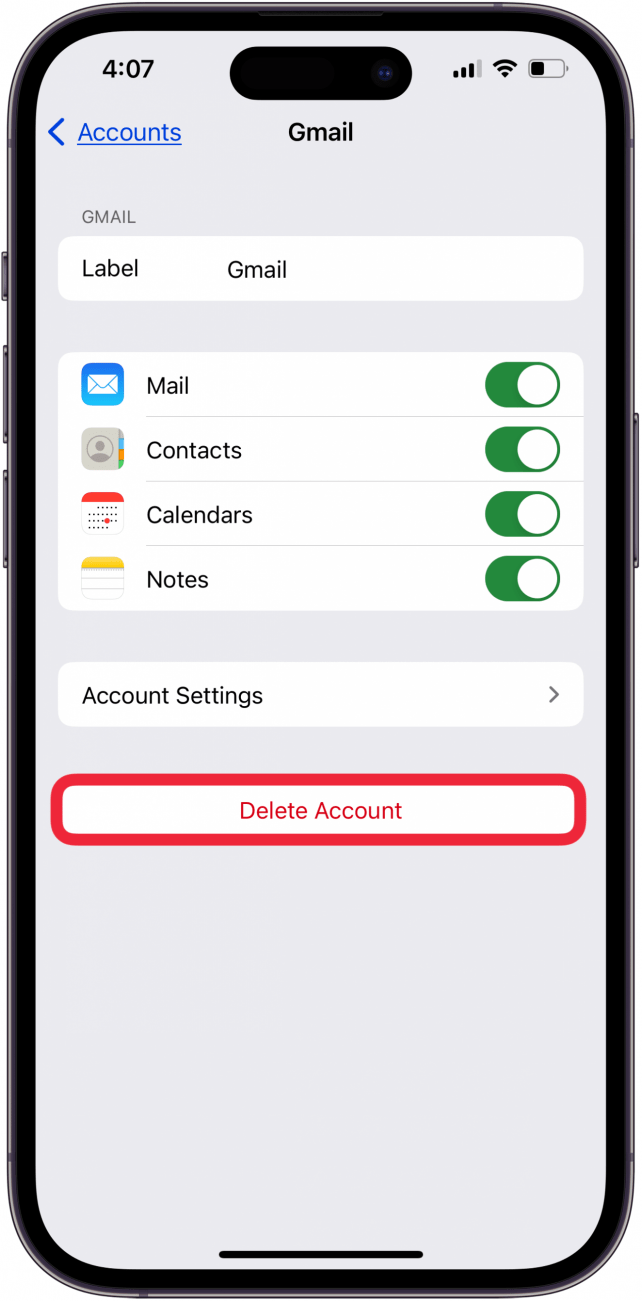
Tik op Mailboxen bovenin het scherm.Tik op Bewerken.
Zorg ervoor dat alle inboxen en andere e-mailcategorieën die je gewend bent te zien, aangevinkt zijn; tik op het rondje naast ontbrekende categorieën.
- Tik op Done als je alles hebt gecontroleerd en je verloren e-mail zou terug moeten zijn in de Mail app.
- Verander “Mail Days to Sync” in Geen Limiet
- Als je je nog steeds afvraagt “Hoe krijg ik mijn e-mail terug op mijn iPhone?” is het tijd om de Mail Days to Sync instelling te controleren. Niet elk e-mailaccount heeft deze instelling; Gmail en Yahoo bijvoorbeeld niet. Maar het is de moeite waard om je gesynchroniseerde e-mailaccounts te controleren om te zien of je e-mail is verdwenen, omdat deze e-mails voor een bepaalde tijd worden gesynchroniseerd.